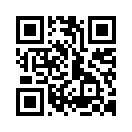2010年02月17日
mameli(α) まずはじめに!
mameli(α)とは?
mameli(α)は、仮想空間とWEBサイトなど、複数の座標系を管理し、リンクさせるシステムです。
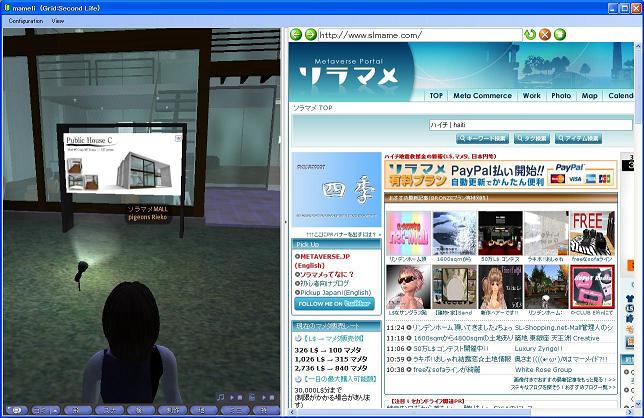
■ポイント1
セカンドライフのような仮想空間のビューアと、ウェブサイトを閲覧するビューアを同時に閲覧することができます。2つのアプリケーションを起動する手間が省けます!
■ポイント2
mameli(α)で仮想空間を散策していると、その場所に応じたウェブサイトが自動表示されます!
(real time link 機能)
セカンドライフのショップ運営者さんは、自分のショップ位置とソラマメブログの記事ページをリンクさせると詳しい情報をお客さんにお伝えすることができます。
■ポイント3
mameli(α)でウェブサイトを閲覧していると、そのページに応じた土地に自動テレポートします!
(real time link 機能)
セカンドライフのショップ運営者さんは、自分のソラマメブログの記事を見ている人に対して、セカンドライフ内のショップへ自動テレポートしてもらうことが可能となります。
現在は、「セカンドライフ」と「Open Sim」に対応していますが、今後は他の空間や現実空間の座標系にも対応していく予定です。
mameli(α)を使うには?
専用ビューア「mameli(α) viewer」をご利用になることで可能です(無料)。
ダウンロードは下記のページよりどうぞ!
http://mameli.in/
仮想空間とウェブページのリンク設定は、現在はソラマメ有料会員様のみ可能です(セカンドライフとソラマメブログのリンク)。
mameli(α)は、仮想空間とWEBサイトなど、複数の座標系を管理し、リンクさせるシステムです。
■ポイント1
セカンドライフのような仮想空間のビューアと、ウェブサイトを閲覧するビューアを同時に閲覧することができます。2つのアプリケーションを起動する手間が省けます!
■ポイント2
mameli(α)で仮想空間を散策していると、その場所に応じたウェブサイトが自動表示されます!
(real time link 機能)
セカンドライフのショップ運営者さんは、自分のショップ位置とソラマメブログの記事ページをリンクさせると詳しい情報をお客さんにお伝えすることができます。
■ポイント3
mameli(α)でウェブサイトを閲覧していると、そのページに応じた土地に自動テレポートします!
(real time link 機能)
セカンドライフのショップ運営者さんは、自分のソラマメブログの記事を見ている人に対して、セカンドライフ内のショップへ自動テレポートしてもらうことが可能となります。
現在は、「セカンドライフ」と「Open Sim」に対応していますが、今後は他の空間や現実空間の座標系にも対応していく予定です。
mameli(α)を使うには?
専用ビューア「mameli(α) viewer」をご利用になることで可能です(無料)。
ダウンロードは下記のページよりどうぞ!
http://mameli.in/
仮想空間とウェブページのリンク設定は、現在はソラマメ有料会員様のみ可能です(セカンドライフとソラマメブログのリンク)。
2010年02月16日
mameli viewer(α)の基本的な使い方
■ログイン

ユーザー名、パスワードを入力してログインします。
セカンドライフにログインする場合は、セカンドライフのユーザー名とパスワードを入力してください。
GridのログインURLを指定することで、OpenSimにもログインできます。
■画面
セカンドライフ・ビューアーとウェブブラウザが表示されます。
それぞれの操作方法はセカンドライフ・ビューアーやウェブブラウザの操作方法に準じます。
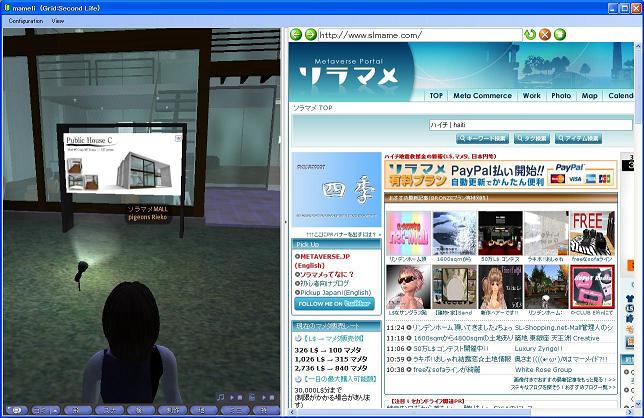
(利用例)この看板に近づくと・・・・・

ウェブページが自動的に切り替わりました!
逆に、このウェブページを先に開くと・・・・・
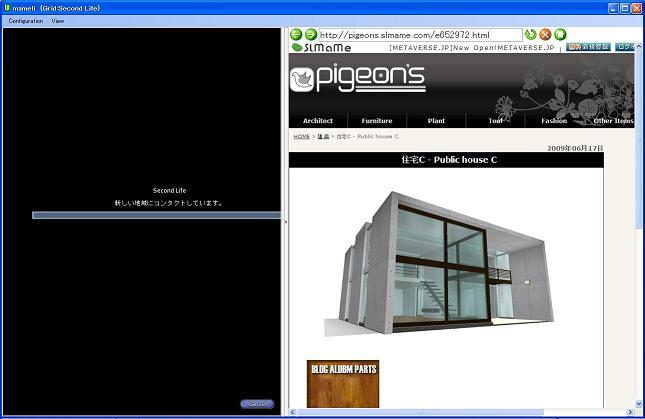
自動的にこの位置にテレポートしてきました!

そんな使い方ができるのが、このmameli(α)です!
■メニュー

Configuration - Setting mode :
仮想空間とWEBページをリンクする設定モードに入ります。
現在は、ソラマメ有料プランにご登録の方が、ソラマメブログとセカンドライフをリンクさせることが可能です。
Configuration - Real-time link :
ここにチェックがついている時は、仮想空間とWEBページが自動リンク、自動テレポートで繋がります。
このチェックをはずすと、それぞれ独立したビューア・ブラウザとして、自動リンク無しで並行利用可能です。
Configuration - Log out :
ログアウトします。
セカンドライフから別GRIDにログインし直す時などにご利用下さい。

View - Horizontal view :
仮想空間ビューアとWEBブラウザを左右に表示します。

View - Vertical view :
仮想空間ビューアとWEBブラウザを上下に表示します。

ユーザー名、パスワードを入力してログインします。
セカンドライフにログインする場合は、セカンドライフのユーザー名とパスワードを入力してください。
GridのログインURLを指定することで、OpenSimにもログインできます。
■画面
セカンドライフ・ビューアーとウェブブラウザが表示されます。
それぞれの操作方法はセカンドライフ・ビューアーやウェブブラウザの操作方法に準じます。
(利用例)この看板に近づくと・・・・・
ウェブページが自動的に切り替わりました!
逆に、このウェブページを先に開くと・・・・・
自動的にこの位置にテレポートしてきました!
そんな使い方ができるのが、このmameli(α)です!
■メニュー
Configuration - Setting mode :
仮想空間とWEBページをリンクする設定モードに入ります。
現在は、ソラマメ有料プランにご登録の方が、ソラマメブログとセカンドライフをリンクさせることが可能です。
Configuration - Real-time link :
ここにチェックがついている時は、仮想空間とWEBページが自動リンク、自動テレポートで繋がります。
このチェックをはずすと、それぞれ独立したビューア・ブラウザとして、自動リンク無しで並行利用可能です。
Configuration - Log out :
ログアウトします。
セカンドライフから別GRIDにログインし直す時などにご利用下さい。
View - Horizontal view :
仮想空間ビューアとWEBブラウザを左右に表示します。
View - Vertical view :
仮想空間ビューアとWEBブラウザを上下に表示します。
2010年02月15日
空間とソラマメブログのリンク Setting mode
■Setting mode
Confiturationメニューの一番上、「Setting mode」を選択すると、Setting modeに入ります。

■ログイン
ソラマメのユーザーID,パスワードでログインしてください。
(有料プランのユーザー様のみ、Setting modeをご利用可能です。)

設定画面が表示されます。
ご自身のブログ記事一覧が表示されていることをご確認下さい。

■オブジェクトの選択
リンクさせるオブジェクトを選択します。
このオブジェクトに近づいたユーザーのWEB画面が、下で設定したページに切り替わります。
(オーナーが自分のオブジェクトのみ選択可能です。)

オブジェクトの選択は、3D側のビューアーで、オブジェクトを左クリックするだけです。

■テレポート位置の選択
設定したWEBページをmameli(α)で開くと、この位置にユーザーがテレポートします。
[現在位置を設定]ボタンを押すと、アバターが今いる位置が登録されます。

■リンク先の選択
上記の設定に対応する、WEBページを選択します。
ソラマメブログの「ブログ・トップページ」「カテゴリ・トップページ」「各ブログ記事」を選択可能です。

設定は以上です。
※登録できるリンクの数には限りがあります。
Confiturationメニューの一番上、「Setting mode」を選択すると、Setting modeに入ります。
■ログイン
ソラマメのユーザーID,パスワードでログインしてください。
(有料プランのユーザー様のみ、Setting modeをご利用可能です。)
設定画面が表示されます。
ご自身のブログ記事一覧が表示されていることをご確認下さい。
■オブジェクトの選択
リンクさせるオブジェクトを選択します。
このオブジェクトに近づいたユーザーのWEB画面が、下で設定したページに切り替わります。
(オーナーが自分のオブジェクトのみ選択可能です。)
オブジェクトの選択は、3D側のビューアーで、オブジェクトを左クリックするだけです。
■テレポート位置の選択
設定したWEBページをmameli(α)で開くと、この位置にユーザーがテレポートします。
[現在位置を設定]ボタンを押すと、アバターが今いる位置が登録されます。
■リンク先の選択
上記の設定に対応する、WEBページを選択します。
ソラマメブログの「ブログ・トップページ」「カテゴリ・トップページ」「各ブログ記事」を選択可能です。
設定は以上です。
※登録できるリンクの数には限りがあります。
2010年02月14日
ソラマメからの設定確認画面
■ソラマメからの設定確認画面
※ソラマメ有料プランの方のみ、リンク設定・確認を行うことができます。
ソラマメ管理画面にログインし、「外部サービス」メニューを選択し、mameli(α)のサービスページを開きます。

こちらで、リンク設定可能数などをご確認できます。
また、リンク設定オブジェクトの一覧を確認することができます。

既にリンク設定されたオブジェクトの一覧です。
ここで、リンク削除を行うことが可能です。

個別のリンク情報編集画面です。
関連付けるWEBページやテレポート先の座標はここで変更可能です。
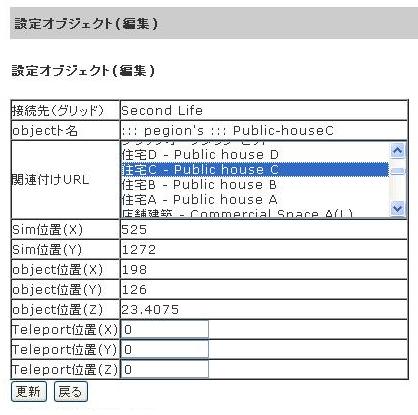
※ソラマメ有料プランの方のみ、リンク設定・確認を行うことができます。
ソラマメ管理画面にログインし、「外部サービス」メニューを選択し、mameli(α)のサービスページを開きます。
こちらで、リンク設定可能数などをご確認できます。
また、リンク設定オブジェクトの一覧を確認することができます。
既にリンク設定されたオブジェクトの一覧です。
ここで、リンク削除を行うことが可能です。
個別のリンク情報編集画面です。
関連付けるWEBページやテレポート先の座標はここで変更可能です。